赤兔PDF转换器将PDF转换为PPT方法
时间:2022-09-21 15:47:35作者:极光下载站人气:8
在赤兔pdf转换器中有一个PDF转PPT的功能,平时我们需要将PDF文档转换为PPT文件,然后通过PPT软件进行编辑,比如添加音频或者视频的这种情况,或者是需要在PPT中设置幻灯片放映的方式,那么就可以通过赤兔PDF转换器来转换了,在这款软件中,将PDF文档转换为PPT文档的操作方法十分简单,只需要把PDF文档添加到页面中,然后选择好转换的格式即可进行转换,几步操作步骤就可以完成,完成后你可以打开PPT文件查看效果,下方是关于如何使用赤兔PDF转换器将PDF文档转换为PPT文档具体操作方法,有需要的小火伴们可以和小编一起看一下哦。
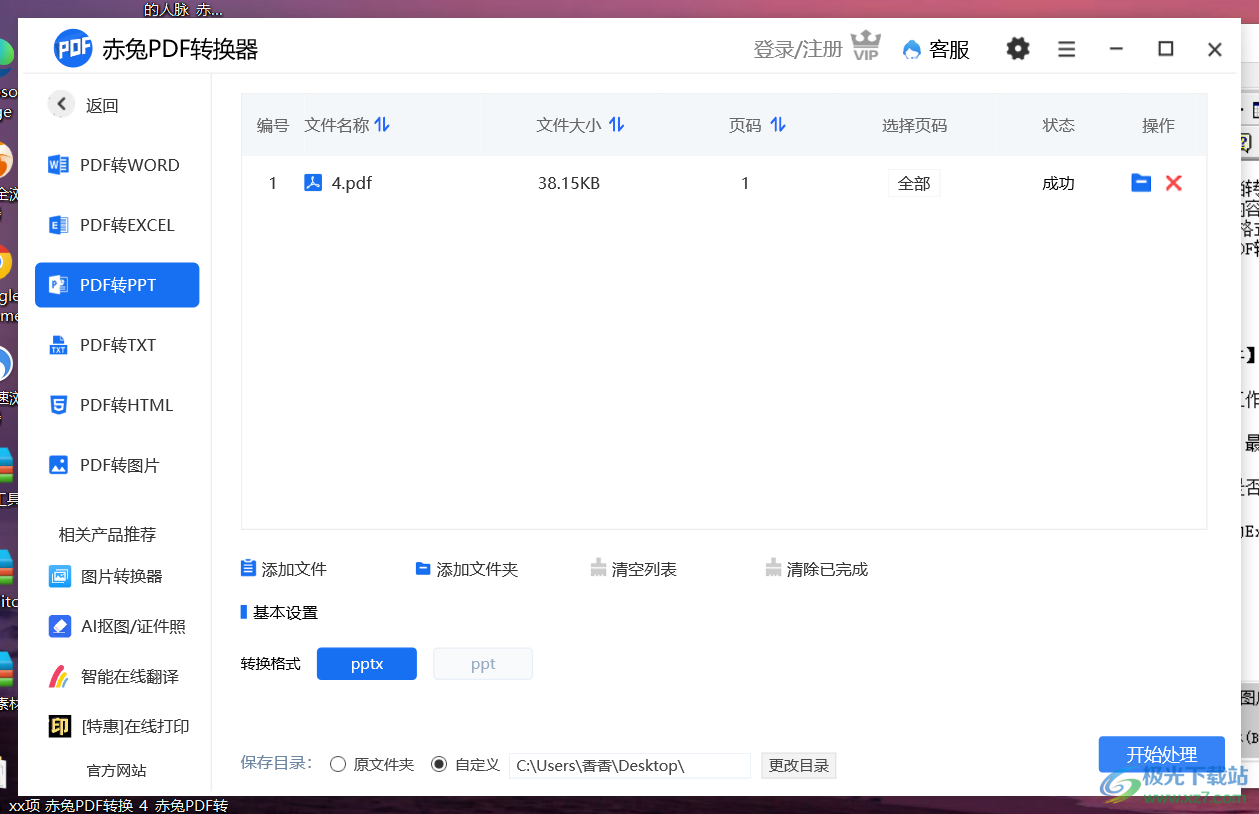
方法步骤
1.在【PDF转PPT】页面中,选择中间的【添加文件】按钮点击,在打开的页面中选中需要转换的PDF文件,将其添加进来。
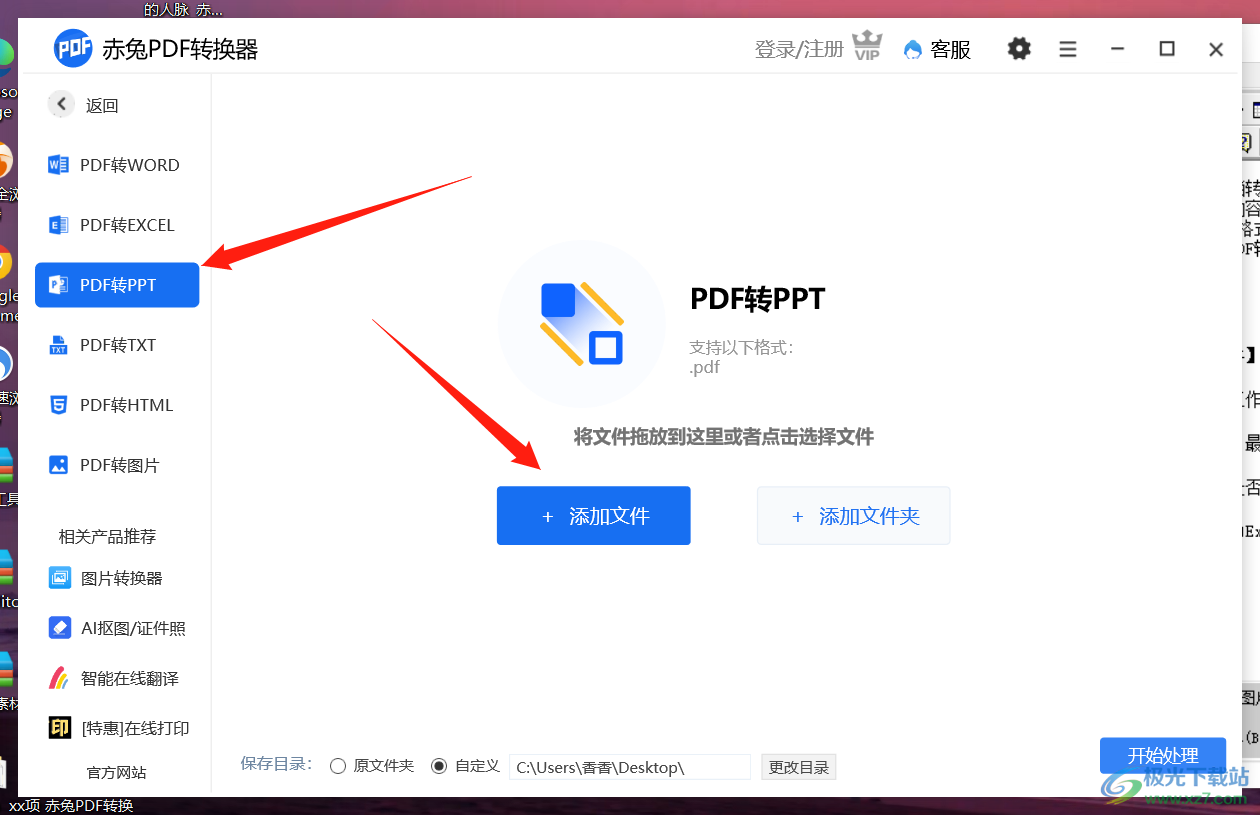
2.添加之后,在页面的下方有一个【转换格式】,可以选择【PPTx】或【PPT】,这两种格式都是PPT文件格式,这里选择【PPTx】。
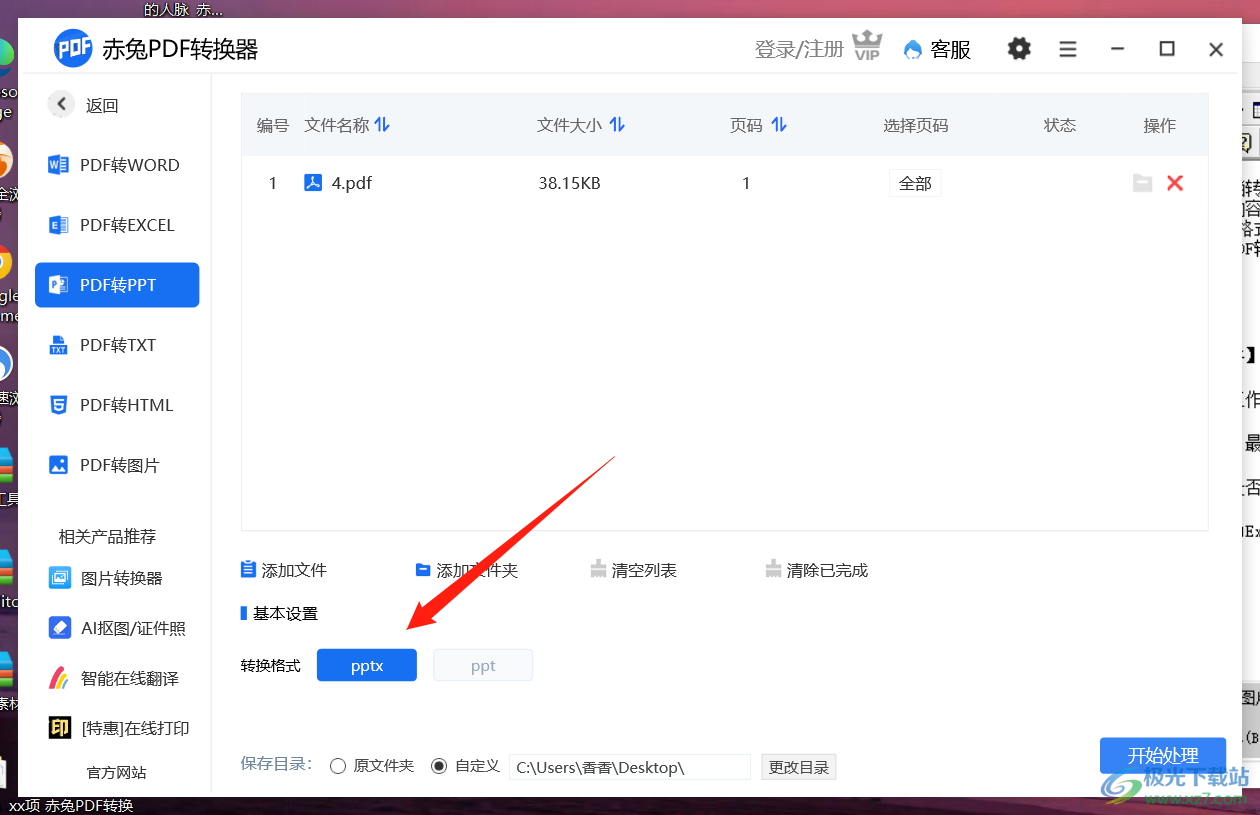
3.然后用鼠标点击【更改目录】在打开的窗口中选择自己需要保存的文件的位置,最后点击【开始处理】即可。
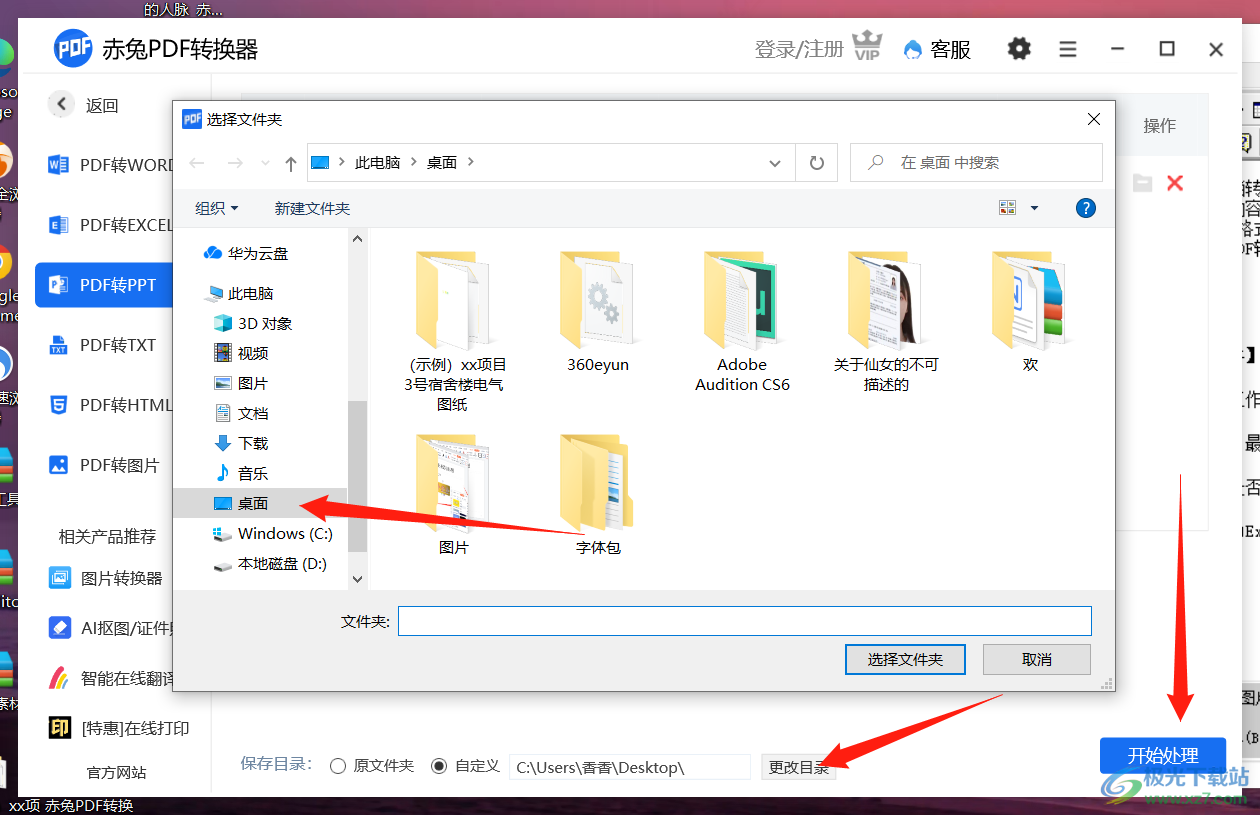
4.接着将转换后的PPT文件双击打开,可以自行查看文件效果,也可以在PPT中进行编辑。
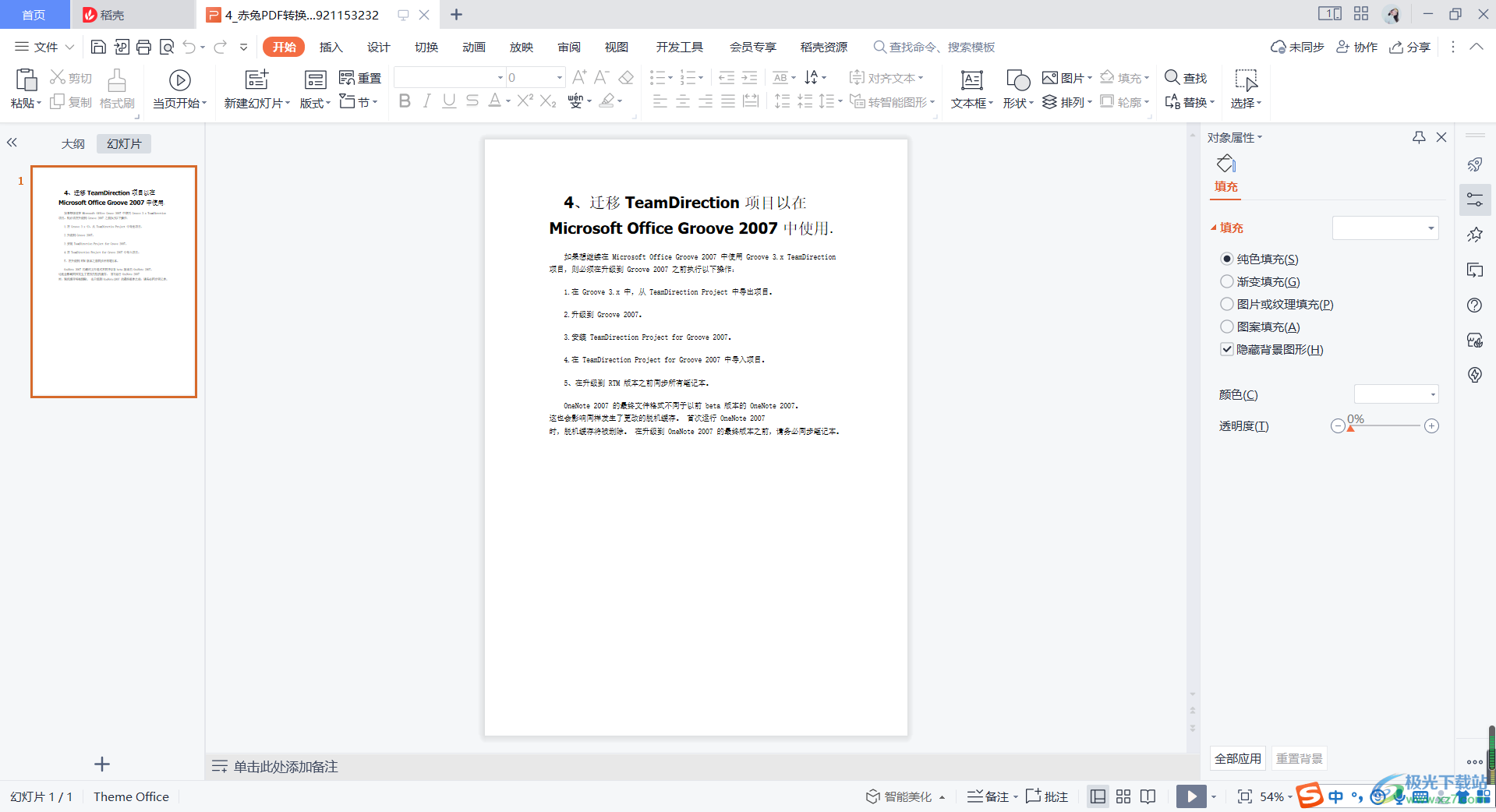
通过赤兔PDF转换器可以很快速的将PDF文档转换为PPT文档,并且转换之后,可以在PPT文档中编辑自己需要的内容,感兴趣的小伙伴可以尝试操作一下哦。
相关推荐
相关下载
热门阅览
- 1百度网盘分享密码暴力破解方法,怎么破解百度网盘加密链接
- 2keyshot6破解安装步骤-keyshot6破解安装教程
- 3apktool手机版使用教程-apktool使用方法
- 4mac版steam怎么设置中文 steam mac版设置中文教程
- 5抖音推荐怎么设置页面?抖音推荐界面重新设置教程
- 6电脑怎么开启VT 如何开启VT的详细教程!
- 7掌上英雄联盟怎么注销账号?掌上英雄联盟怎么退出登录
- 8rar文件怎么打开?如何打开rar格式文件
- 9掌上wegame怎么查别人战绩?掌上wegame怎么看别人英雄联盟战绩
- 10qq邮箱格式怎么写?qq邮箱格式是什么样的以及注册英文邮箱的方法
- 11怎么安装会声会影x7?会声会影x7安装教程
- 12Word文档中轻松实现两行对齐?word文档两行文字怎么对齐?

网友评论